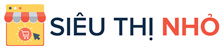USB bluetooth 4.0 dongle cho máy tính
Mô tả ngắn
Gaming & Console > Khác || USB bluetooth 4.0 dongle cho máy tínhCòn hàng
So sánh giá ×
Công ty:Phụ kiện giá rẻ Hà NộiXem thêm các sản phẩm Tay bấm game - Thiết bị điều khiển bởi Phụ kiện giá rẻ Hà Nội
- Giao hàng toàn quốc
- Được kiểm tra hàng
- Thanh toán khi nhận hàng
- Chất lượng, Uy tín
- 7 ngày đổi trả dễ dàng
- Hỗ trợ xuất hóa đơn đỏ
Giới thiệu USB bluetooth 4.0 dongle cho máy tính
TỔ CHỨC CÁ NHÂN CHỊU TRÁCH NHIỆM - XUẤT XỨ- Chịu trách nhiệm: Cửa hàng Phụ kiện giá rẻ Hà Nội - Đội 2, Tiền Lệ, Tiền Yên, Hoài Đức, Hà Nội
- Xuất xứ: Trung Quốc
CÔNG DỤNG:
USB Bluetooth V4.0 này cho phép kết nối dữ liệu không dây giữa máy tính và các thiết bị có hỗ trợ Bluetooth: điện thoại di động, các thiết bị Kỹ thuật số cá nhân, và các thiêt bị khác có thể kết nối không dây với máy tính của bạn. Kết nối nhanh hơn so với các thiết bị USB Bluetooth trước đó. Hướng dẫn kết nối tay cầm PS4 vào PC Chuẩn bị :
- 1 Tay cầm PS4 ( Tất nhiên ) còn đủ pin . 1 Dây Micro USB để sạc.
- 1 USB Bluetooth Dongle 4.0.
- Nếu bạn dùng Laptop sử dụng Bluetooth 4.0 (đa số laptop đời mới sử dụng chuẩn này) thì bắt buộc phải sử dụng Window 8 trở lên.
- Hoạt động tốt nhất từ Window 8 trở lên. Cài đặt :
- Tải phần mềm Input Mapper : https://inputmapper.com/downloads/ca...2-input-mapper
- Cài đặt phần mềm. Trong quá cài đặt có thể yêu cầu cài thêm 1 số phần mềm bổ trợ, các bạn tick hết chọn Next và cài đặt đầy đủ.
- Click chuột phải vào biểu tượng Bluetooth dưới khay hệ thống , chọn “add a bluetooth device”. Lưu ý bạn phải bật Bluetooth trên máy ( hiện màu xanh ) nếu các bạn dùng laptop.
- Trên tay cầm PS4, các bạn 1 tay bấm đè phím Share, 1 tay đè phím PS ( phím ở giữa 2 analog ) trong 3 giây. Tay cầm sẽ nhấp nháy đèn sang màu xanh.
- Lúc này trên máy tính sẽ hiện biểu tượng
- Các bạn click chuột vào Wireless Controller chọn Pair. Lúc này trên tay cầm sẽ chuyển sang màu vàng, và các bạn chờ quá trình kết nối trên PC hoàn tất là xong.
- Lưu ý : Nếu các bạn dùng Window 7 cũng làm như trên. Sau khi PC thông báo hiện thiết bị Wireless Controller, các bạn click chuột, chọn next. Tiếp tục next máy sẽ có 4 thông báo. Các bạn chọn thông báo thứ 3 “Pairing Code” Nhập 0000 sau đó bấm Next. Window 7 tôi không khuyến khích nên sẽ không nói chi tiết.
- Để chơi game PES các bạn vào Setting.exe của PES (C:\Program Files (x86)\Steam\steamapps\common\Pro Evolution Soccer 2016 ) . Tab Controller chọn DirectInput. Controller 1 chọn Device là “Controller For Window” . Bấm OK.
- Như vậy là xong. Khi không chơi các bạn tắt phần mềm InputMapper, trên tay cầm sẽ không sáng để tiết kiệm pin. Muốn chơi lại thì mở Input Mapper lên, trên tay cầm bấm phím PS là xong, không cần làm lại những bước trên.
THÔNG SỐ KỸ THUẬT
★ Chip CSR8510 được sử dụng, thực sự đáp ứng các đặc điểm kỹ thuật Bluetooth 4.0 và truyền tải chế độ kép.
★ Khoảng cách truyền xa hơn: Khoảng cách 20m (không có rào cản), tín hiệu mạnh
★ Tốc độ truyền ổn định hơn: Tốc độ truyền 3Mbps, cung cấp tốc độ truyền dữ liệu và tệp tin tốc độ cao.
★ CSR OEM Driver Management Software: Phần mềm quản lý driver CSR Harmony dễ sử dụng, mạnh mẽ và hỗ trợ nhiều ứng dụng mở rộng (phần mềm Microsoft OFFICE).
★ Liên kết tốc độ nhanh, 24-bit CRC kiểm tra để chống lại sự can thiệp, tự động chuyển tần số để giảm nhiễu xuyên âm.
★ Hoàn toàn tương thích ngược với Bluetooth 2.0, Bluetooth 2.1, Bluetooth 3.0
★ Cổng kết nối USB2.0.
#USBblue
Giá LEMD
Từ khóa
logitech củ sạc type c sony ghê gaming nút bắn pubg nút bắn pubg auto tap tay cầm chơi game máy chơi game cầm tay tay cầm chơi game điện thoại phụ kiện chơi game pubg mobile bộ 2 nút bấm chơi game pubg tay cầm pubg phụ kiện chơi pubg mobile tay cầm chơi game pubg mobile nút bấm chơi game nút hổ trợ chơi game nút pubg nút bấm pubg tay ps4 dualshock tay game bluetooth tay cầm xbox tai cầm chơi game xbox one controller nút chơi game pubg tay cầm ps4 dualshock 4 tay cầm fo4 playstation 5 nút chơi game tay cầm ps4 tay cầm chơi game bluetooth